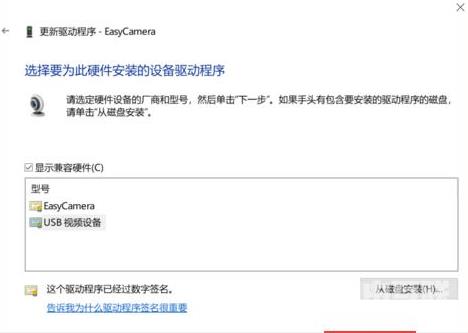Win10电脑是支持相机功能的,有了这个功能的支持我们才能进行视频通话,而有用户的Win10电脑打开相机功能就黑屏,这该怎么办?这种情况有可能是相机驱动出问题了,接下来,自由互
Win10相机打开黑屏解决方法
1、首先,右键点击此电脑菜单栏选择管理进入;
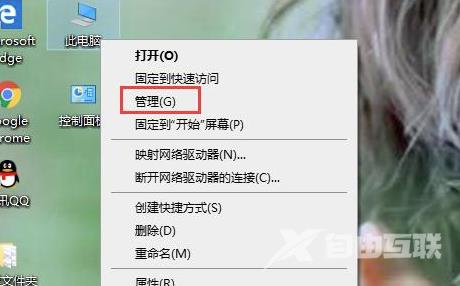
2、然后,在计算机管理界面后,选择左侧的设备管理器打开;
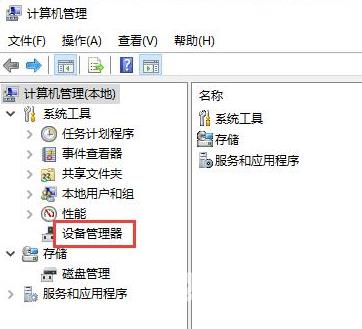
3、接着,展开照相机,并右击点击驱动程序,菜单栏选择属性下一步;
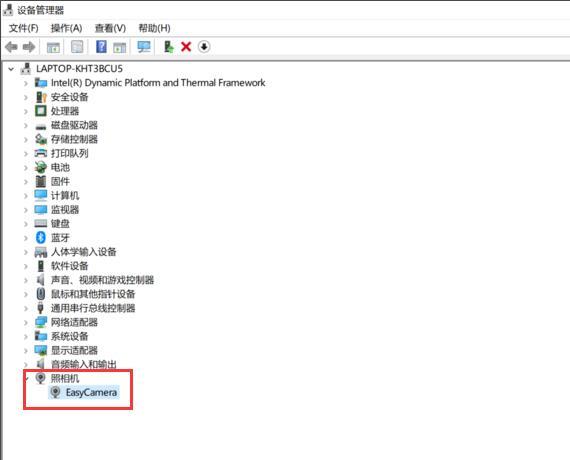
4、然后,切换到驱动程序选项,点击更新驱动程序下一步;
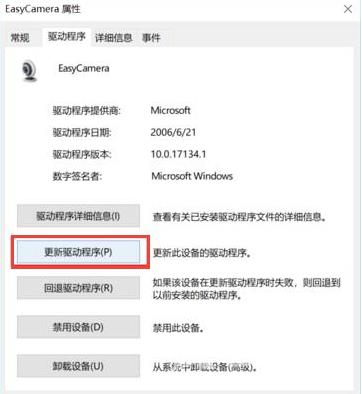
5、在选择浏览我的计算机以查找驱动程序软件点击进入;
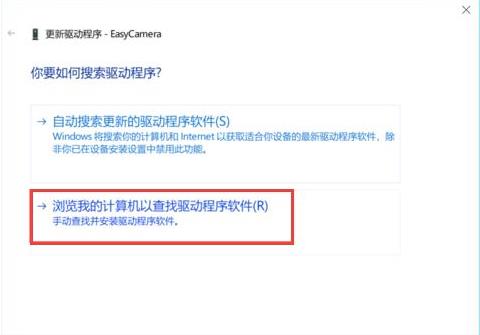
6、最后,点击让我从计算机上的可用驱动程序列表中选取,然后点击下一步,进行后面的操作就可以了。